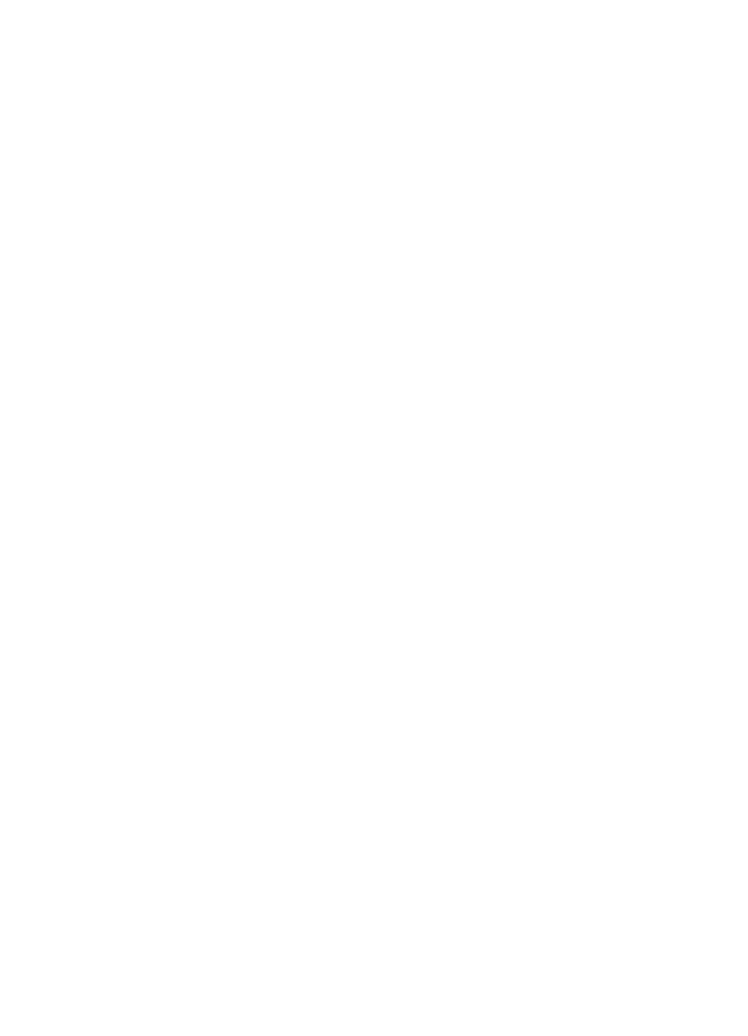
■ Spillelister
Hvis du vil vise og administrere spillelister, velger du
Spillelister
på musikkmenyen.
Følgende spillelister vises automatisk:
Mest spilte spor
,
Nylig spilte sanger
og
Nylig lagt til
.
Hvis du vil vise detaljene for spillelisten, velger du
Valg
>
Spillelistedetaljer
.
Opprett en spilleliste
1. Velg
Valg
>
Opprett spilleliste
.
2. Skriv inn et navn på spillelisten og velg
OK
.
3. Velg artister for å finne sanger som du vil inkludere på spillelisten. Trykk
bla-tasten for å legge til elementer. Hvis du vil vise sanglisten under en
artisttittel, blar du til høyre. Hvis du vil skjule sanglisten, blar du til venstre.
4. Når du har gjort valgene dine, velger du
Utført
. Hvis det settes inn et
kompatibelt minnekort, lagres spillelisten på minnekortet.
Hvis du vil legge til flere sanger senere, velger du
Valg
>
Legg til sanger
når du
viser spillelisten.
Hvis du vil legge til sanger, albumer, artister, sjangrer og komponister på en
spilleliste fra de forskjellige visningene i musikkmenyen, velger du et element
og
Valg
>
Legg til i en spilleliste
>
Lagret spilleliste
eller
Ny spilleliste
.
Hvis du vil fjerne en sang fra en spilleliste, velger du
Valg
>
Fjern fra spilleliste
.
Dette sletter ikke sangen fra telefonen, men fjerner den kun fra spillelisten.
Hvis du vil bytte om på rekkefølgen til sanger på en spilleliste, blar du til sangen du
ønsker å flytte, og velger
Valg
>
Organiser liste
>
Flytt
, blar til en ny posisjon og
velger
Utelat
.
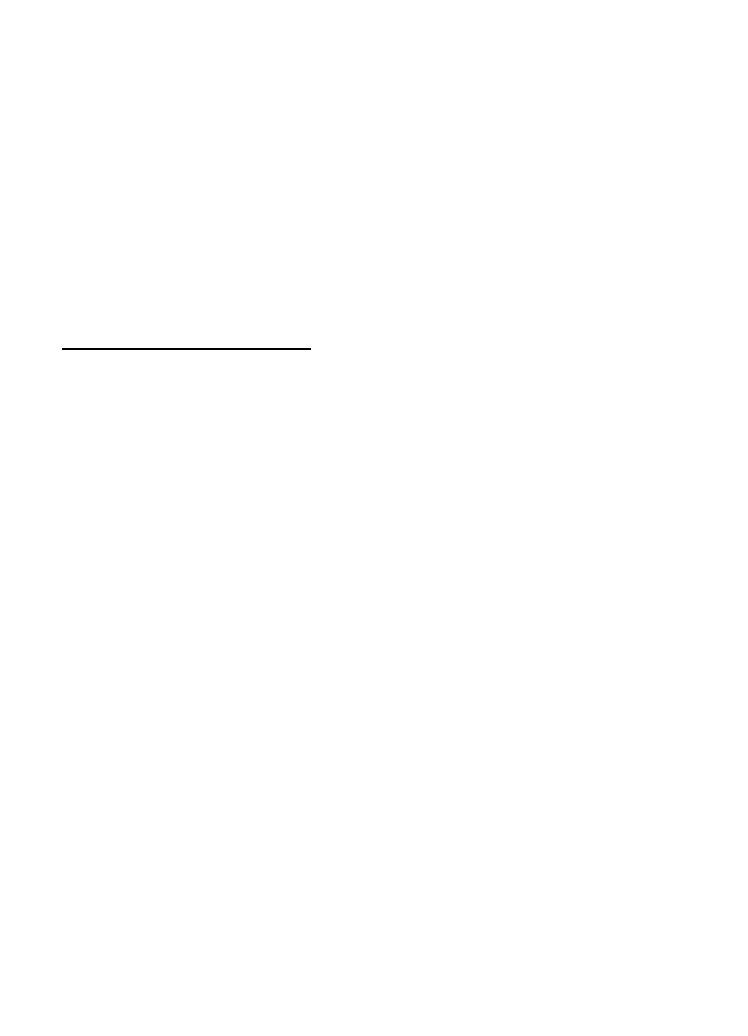
49